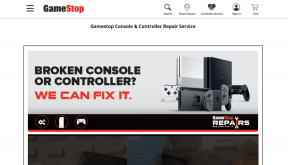Mobil ve Masaüstünde Slack'te Mesajlar Nasıl Planlanır?
Çeşitli / / June 23, 2023
Slack, profesyonel bağlantılarınızla bağlantı kurmak ve işbirliği yapmak için harika bir platformdur. Etkinliğinizi otomatik olarak algılar ve durumunuzu Etkin veya Dışarıda olarak ayarlar. Ancak, her zaman yapabilirsiniz Slack durumunuzu Aktif tutun akranlarınız arasındaki iletişimde herhangi bir hıçkırık oluşmasını önlemek için. Ancak Slack kişilerinize garip saatlerde mesaj göndermek nezaketsiz olabilir.

Önemli bir tartışma konusuyla ilgili olarak doğru zamanda bağlantı kurmak istiyorsanız, mesajınızı Slack'te planlayabilirsiniz. Bu gönderide, Slack'te Mobil ve Masaüstünde mesaj planlama adımlarını paylaşacağız. Adımları izlemeden önce Cep telefonunuzda ve Masaüstünüzde Slack sürümünü güncellediğinizden emin olun.
İPhone ve Android'de Slack'te Mesajları Planlayın
iPhone ve Android için resmi Slack uygulaması, iş arkadaşlarınız arasında gerçekleşen tüm etkinliklerden haberdar olmanızı sağlar. Ayrıca Slack Kanallarınızdaki herhangi bir aktivite hakkında bilgilendirileceksiniz. İşte iPhone veya Android cihazınızda Slack'te bir mesajı nasıl planlayabileceğiniz. Adımlar iPhone ve Android için aynıdır.
Aşama 1: iPhone veya Android cihazınızda Slack'i açın.

Adım 2: Mesajınızı planlamak istediğiniz kişiyi veya kanalı seçin.
Aşama 3: Mesajınızı yazdıktan sonra Gönder simgesine uzun basın.
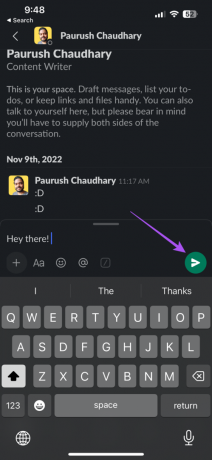
Önerilen zamanlamaları seçerek mesajınızı planlayabilirsiniz. Özel Zaman'a da dokunabilirsiniz.

Adım 4: Tercih ettiğiniz zamanı seçtikten sonra onaylamak için Mesaj Planla üzerine dokunun.

Ayrıca resimler gibi ekleri olan bir mesaj planlayabilirsiniz. Ancak bir sorunla karşılaşırsanız, şu sorun için en iyi düzeltmelere göz atın: Slack cep telefonuna resim yüklemiyor.
iPhone ve Android'de Slack'te Zamanlanmış Mesajları Düzenleyin veya Kaldırın
Planlanmış mesajlarınızı iPhone ve Android'de Slack'te nasıl yönetebileceğiniz aşağıda açıklanmıştır. Adımlar iPhone ve Android için aynıdır.
Aşama 1: iPhone veya Android cihazınızda Slack'i açın.

Adım 2: Taslaklar ve Gönderilenler'e dokunun.
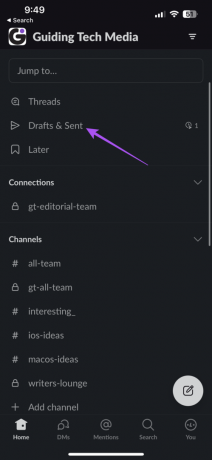
Aşama 3: Planlanmış sekmesini seçin.

Adım 4: Seçenekleri ortaya çıkarmak için planlanmış mesajınıza uzun basın.
Mesajı Düzenle, Mesajı Yeniden Planla veya Mesajı Sil arasında seçim yapabilirsiniz.

Slack on Mobile'da Yinelenen Mesajları Planlayın
Slack'te yinelenen mesajları kendinize veya Slack kanallarınıza planlayabilirsiniz. / kullanmanız yeterlidir.hatırlatmak emretmek. İşte nasıl.
Aşama 1: iPhone veya Android cihazınızda Slack'i açın.

Adım 2: Kanalı veya kendi sohbetinizi seçin.
Aşama 3: Tip /remind ve önerilerden Hatırlat komutunu seçin.

Adım 4: Kendinize yinelenen bir mesaj planlamak için şunu yazın: /bana "görevinizi" hatırlat (zaman) ve Gönder simgesine dokunun.

Bir Gevşek Kanal için yinelenen bir mesaj planlamak için şunu yazın: /remind "kanal adı" [ne] [ne zaman] ve Gönder simgesine dokunun.
Masaüstünüzde Slack İletilerini Planlayın
Slack'i bilgisayarınızda web ve Mac veya Windows uygulaması aracılığıyla kullanırken de mesajlarınızı doğrudan planlayabilirsiniz. Adımlar her üç platform için de aynı kalır.
Aşama 1: Mac'inizde, Windows'ta veya web'de Slack'i açın.
Slack'i ziyaret edin
Adım 2: Mesajınızı planlamak istediğiniz kişiyi veya kanalı seçin.
Aşama 3: Mesajınızı yazdıktan sonra sağ alt köşedeki Gönder düğmesinin yanındaki ok simgesine tıklayın.

Önerilen zamanlamaları seçerek mesajınızı planlayabilirsiniz. Özel Zaman'a da dokunabilirsiniz.

Adım 4: Tarih ve saati seçtikten sonra Mesaj Planla'ya tıklayın.
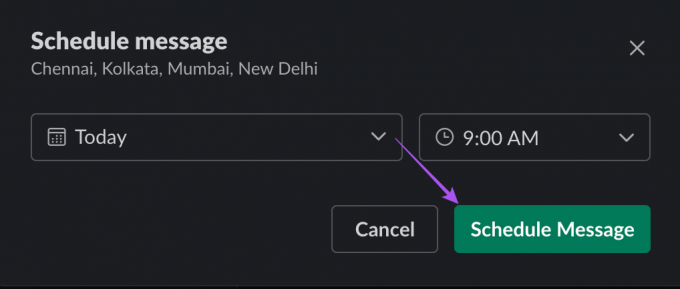
Gönderimizi kontrol edin Slack bildirimleri Mac veya Windows'ta çalışmıyor.
Slack'te Zamanlanmış Mesajları Masaüstünüzde Düzenleyin veya Kaldırın
Masaüstü uygulamalarını veya web'i kullanarak planlanmış mesajlarınızı Slack'te nasıl yönetebileceğiniz aşağıda açıklanmıştır.
Aşama 1: Mac'inizde, Windows'ta veya web'de Slack'i açın.

Adım 2: Sol menüden Taslaklar ve Gönderilenler'e tıklayın.
Aşama 3: Planlanmış sekmesini seçin.
Adım 4: Planlanmış mesajınızı düzenleme, programlanmış zamanlamaları değiştirme veya hemen gönderme seçeneklerini ortaya çıkarmak için fare işaretçinizi üzerine getirin.
Planlanan Slack mesajını silmek için sağ taraftaki üç noktayı tıklayın ve Mesajı Sil'i seçin.
Masaüstünüzde Slack'te Yinelenen Mesajları Planlayın
Tıpkı cep telefonunda olduğu gibi, Mac'inizde, Windows'unuzda veya web'de Slack'te yinelenen bir mesaj planlayabilirsiniz. İşte nasıl.
Aşama 1: Mac'inizde, Windows'ta veya web'de Slack'i açın.

Adım 2: Kanalı veya kendi sohbetinizi seçin.
Aşama 3: Tip /remind ve önerilerden Hatırlat komutunu seçin.
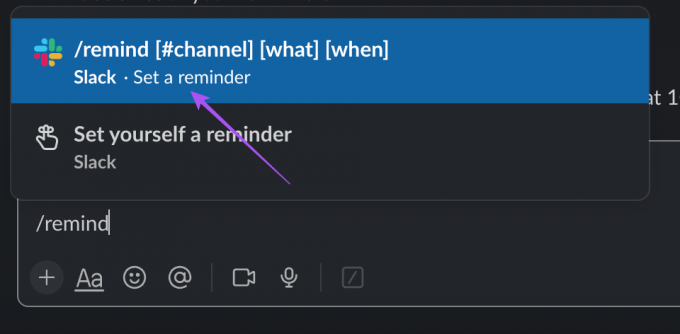
Adım 4: Kendinize yinelenen bir mesaj planlamak için şunu yazın: /bana "görevinizi" hatırlat (zaman) ve Gönder simgesine tıklayın.

Bir Gevşek Kanal için yinelenen bir mesaj planlamak için şunu yazın: /remind "kanal adı" [ne] [ne zaman] ve Gönder simgesine tıklayın.
Planlanmış yinelenen mesajınızla ilgili Slackbot bildirimini göreceksiniz.
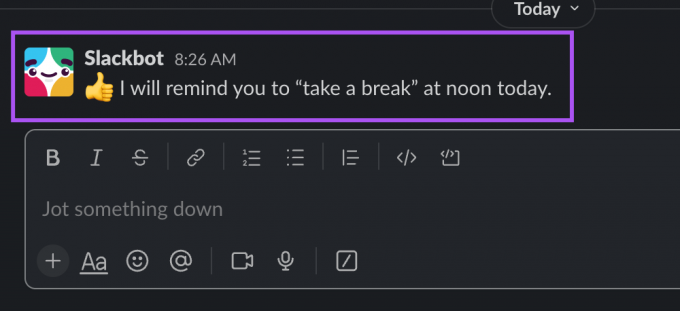
Gevşek Mesajları Daha Sonra Planlayın
Slack mesajlarınızı, önemli bir olayı veya uyarıyı asla unutmayacak şekilde planlayabilirsiniz. Birçok Slack Workspace'e katıldıktan sonra kendinizi bunalmış hissediyorsanız, şu adresteki yazımıza başvurabilirsiniz: Masaüstünde ve Mobilde Slack Çalışma Alanından nasıl çıkılır.
Son güncelleme 24 Mayıs 2023
Yukarıdaki makale, Guiding Tech'i desteklemeye yardımcı olan bağlı kuruluş bağlantıları içerebilir. Ancak, editoryal bütünlüğümüzü etkilemez. İçerik tarafsız ve özgün kalır.